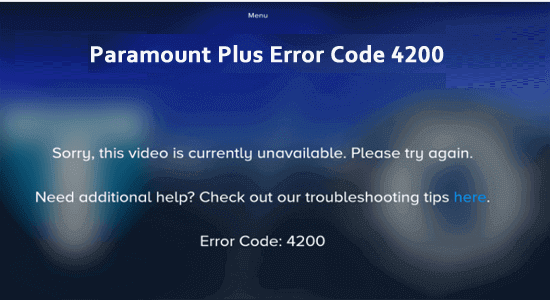
A 4200-as hibakód egy általános hiba, amely a Paramount Plus tartalom streamelése közben jelenik meg. Amikor megjelenik a hiba, a felhasználók olyan problémákkal szembesülnek, mint a pufferelés, a lassú betöltés vagy a Paramount Plus leállása .
Ha Ön a 4200-as Paramount Plus hibakóddal is foglalkozik , akkor ez a cikk Önnek szól. Itt megvitatjuk a hibaelhárítási megoldásokat a hiba kijavításához és a Paramount+ használatának megkezdéséhez a számítógépen.
A sérült Windows rendszerfájlok javításához javasoljuk a Speciális rendszerjavítást:
Ez a szoftver az Ön egyablakos megoldása a Windows hibák kijavítására, a rosszindulatú programok elleni védelemre, a hulladékok tisztítására és a számítógép maximális teljesítményének optimalizálására 3 egyszerű lépésben:
- Kiváló értékelést kapott a Trustpiloton .
- Kattintson a Telepítés és keresés most lehetőségre a számítógépes problémákat okozó telepítési és vizsgálati problémákhoz.
- Ezután kattintson a Kattintson ide az összes probléma azonnali megoldásához lehetőségre a számítógép hatékony javításához, tisztításához, védelméhez és optimalizálásához.
Mi az a 4200 Paramount Plus hibakód?
A 4200-as hibakód egy streamelési hiba, amely akkor jelenik meg, amikor Paramount Plus tartalmat próbál meg nézni az eszközén. Általában azt jelzi, hogy probléma van a kapcsolattal vagy a streamelt videóval.
Mi okozza a 4200-as hibakódot a Paramount Plus-on?
- A hibát számos tényező okozhatja, például a nem megfelelő sávszélesség, a lassú letöltési sebesség vagy a gyenge jel .
- Ezen túlmenően, az internetkapcsolati problémák lassítása érdekében a szerverkimaradások a 4200-as hibakódot is okozhatják. A Paramount Plus szerverek hálózatán fut , és ha ezeken a szervereken problémák jelentkeznek, előfordulhat, hogy nem tud hozzáférni a tartalomhoz.
- Az utolsó tényező, amely hozzájárul a 4200-as hibakódhoz, a felhasználó tartózkodási helye . A Paramount Plus csak bizonyos régiókban érhető el, és ha a felhasználó nem támogatott régióból próbál hozzáférni a szolgáltatáshoz, megkapja a hibakódot.
- Ezenkívül előfordulhat, hogy bizonyos tartalmak bizonyos régiókban nem érhetők el a szerzői jogi korlátozások miatt .
- Bármilyen ütközés a böngészőben , például egy elavult böngésző vagy sérült gyorsítótár szintén hozzájárulhat a tárgyalt hibakódhoz.
Hogyan javítható ki a Paramount Plus 4200-as hibakód?
Tartalomjegyzék
Váltás
1. megoldás: Indítsa újra a böngészőt és a számítógépet
Az eszköz újraindítása törölhet minden olyan ideiglenes fájlt, beállítást és folyamatot, amely a háttérben futott, és esetleg megsérült. Ezzel a rendszer újraindul anélkül, hogy elveszítené a korábban telepített adatokat vagy programokat.
- Először zárja be a böngészőt és az összes kapcsolódó háttérfolyamatot a számítógépén.
- Ezután indítsa újra a böngészőt, és ellenőrizze, hogy probléma nélkül hozzáfér-e a Paramount Plus-hoz.
- Ha a Paramount Plus-t a böngésző újraindítása után sem tudja elindítani, indítsa újra a számítógépet.
- Nyomja meg a Windows + D billentyűket az Asztal megnyitásához . Most tartsa lenyomva az Alt + F4 billentyűket, és kattintson a gombra
- Ezután kattintson az OK gombra . Várja meg, amíg az eszköz újraindul, és indítsa el a streaming szolgáltatást. Ellenőrizze, hogy most szembesül-e a problémával.
2. megoldás: Válassza ki újra a videót
A 4200-as hibakód Paramount Plusszal történő megoldása érdekében az első lépés az, hogy a felhasználók ismét kiválasszák a videót .
- Ez gyakran megoldja a problémát a legtöbb esetben egy kisebb internetkapcsolati probléma vagy megszakadt letöltés miatt, amely elsősorban a hibakódot okozta .
- Fontos, hogy a felhasználók ne kíséreljék meg újraindítani eszközüket vagy útválasztójukat a videó kiválasztása után – ez további fennakadásokat okozhat, és megnehezítheti számukra, hogy elérjék, amit akarnak a Paramount Plus-on.
3. megoldás: Ellenőrizze a Paramount kiszolgáló állapotát
Ellenőriznie kell a Paramount szerver állapotát. Ezt úgy teheti meg, hogy bejelentkezik fiókjába, és megnyitja a „Down detector Server Status” oldalt. Ez az oldal tájékoztatja Önt a szerver aktuális állapotáról, valamint az esetlegesen felmerülő problémákról. Ha a szerveren bármilyen probléma adódik, segítségért forduljon a Paramount támogatási csapatához.
- Nyissa meg a böngészőt, és nyisson meg egy lapot. Ezután keresse meg a Paramount Plus Down detektor szerver állapotoldalát .
- Ellenőrizze, hogy nem látja-e a képernyőn a „ A felhasználói jelentések azt mutatják, hogy a Paramount+-nál nincs aktuális probléma ” üzenet.
- Ha vannak felsorolt karbantartási tevékenységek, meg kell várnia, amíg a szerverproblémákat kijavítják.
4. megoldás: Indítsa újra a routert
Az útválasztó újraindítása segít a kapcsolat visszaállításában, és segíthet a hiba megoldásában. Ezenkívül az útválasztó újraindítása javítja a hálózati kapcsolat teljesítményét, lehetővé téve a videók gyorsabb és megbízhatóbb streamelését.
Mielőtt újraindítaná az útválasztót, néhány dolgot figyelembe kell vennie. Először is győződjön meg arról, hogy az útválasztó naprakész. Ellenőrizheti az útválasztó beállításait, hogy megnézze, vannak-e elérhető szoftverfrissítések. Ha igen, telepítse a frissítéseket, hogy megbizonyosodjon arról, hogy az útválasztó a legújabb verziót futtatja.
- Keresse meg a BE/KI gombot az útválasztó hátulján, és kattintson rá a router kikapcsolásához.
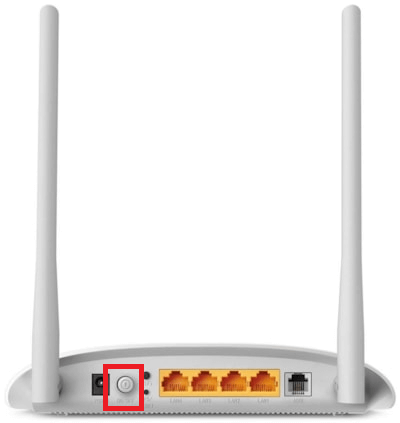
- Húzza ki a tápkábelt az útválasztóból, és várjon néhány percet, amíg a kondenzátorok áramellátása teljesen lemerül.
- Dugja vissza a kábelt az áramellátás helyreállításához és a készülék bekapcsolásához. Várja meg, amíg létrejön a hálózati kapcsolat, és ellenőrizze, hogy hiba nélkül tud-e csatlakozni a Paramount Plus-hoz.
Olvassa el még: Hogyan javítható ki a „Paramount Plus Error Code 3205”? [Részletes útmutató]
5. megoldás: Frissítse a böngészőt
A Paramount Plus 4200-as hibakódja általában akkor fordul elő, ha egy elavult böngésző olyan webhelyet próbál elérni, amelyhez a böngésző legújabb verziója szükséges. A legtöbb böngésző figyelmezteti Önt, ha frissítés áll rendelkezésre, de ha nincs engedélyezve az automatikus frissítés, előfordulhat, hogy manuálisan kell ellenőriznie. Kövesse az alábbi utasításokat a böngésző frissítéséhez.
Megjegyzés: Ebben a megoldásban a Google Chrome-ot vesszük példaként, a lépéseket követheti böngészőjének megfelelően.
- Nyissa meg a Google Chrome- ot Windows PC-jén.
- Ezután lépjen a képernyő jobb felső sarkába, és kattintson a hárompontos ikonra .
- Most érintse meg a Beállítások opciót az ábrán látható módon.
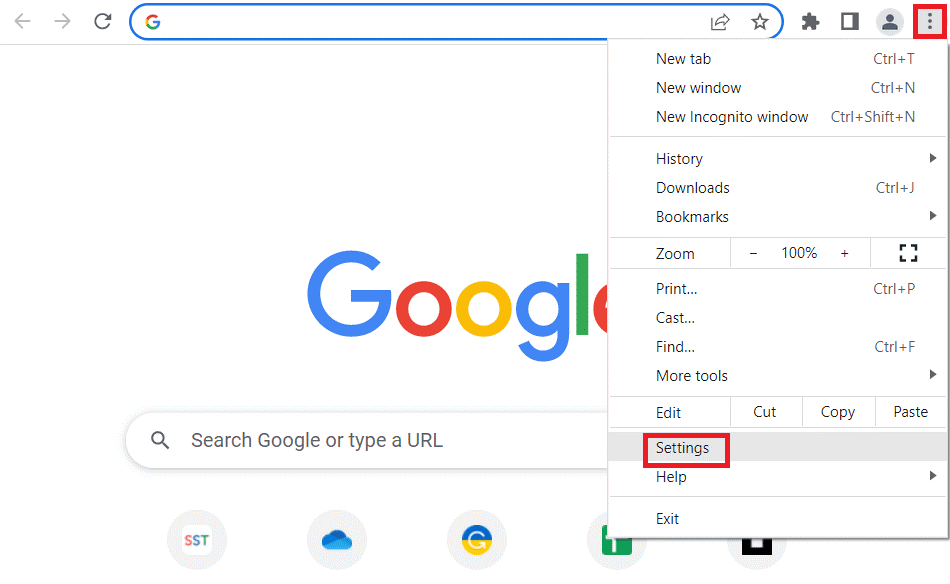
- Ha a Chrome automatikusan frissül, a frissítés befejezéséhez kattintson az Újraindítás gombra.
Megjegyzés: Ha elérhető frissítés, az új frissítések telepítéséhez érintse meg a Frissítés opciót.
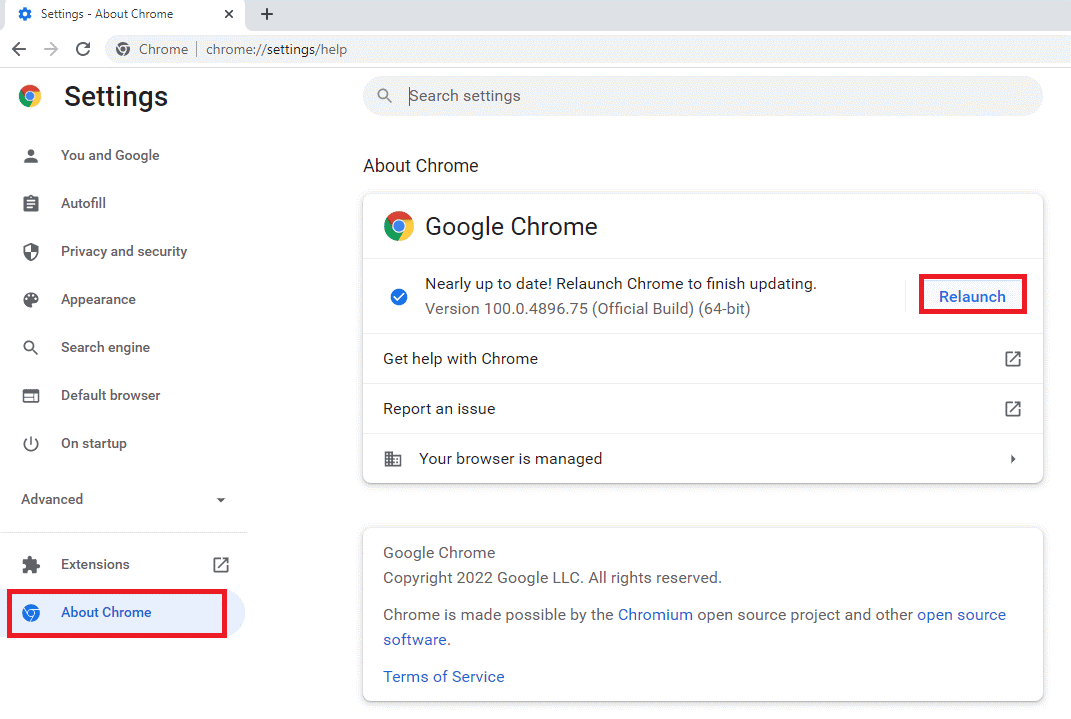
6. megoldás: Törölje a böngésző gyorsítótárát
A gyorsítótár törlése a böngészőből automatikusan törli a Paramount Plus gyorsítótárat a Windows PC-n. Tehát ebben az esetben törölheti a gyorsítótárat az alábbi utasítások szerint, és ellenőrizheti, hogy a hibakód kijavított-e.
Megjegyzés: Ebben a módszerben a Google Chrome-ot vesszük példaként, a lépéseket követheti böngészőjének megfelelően.
- Nyissa meg webböngészőjét , és kattintson a képernyő jobb felső sarkában található hárompontos ikonra .
- Ezután nyomja meg a További eszközök opciót a listában.
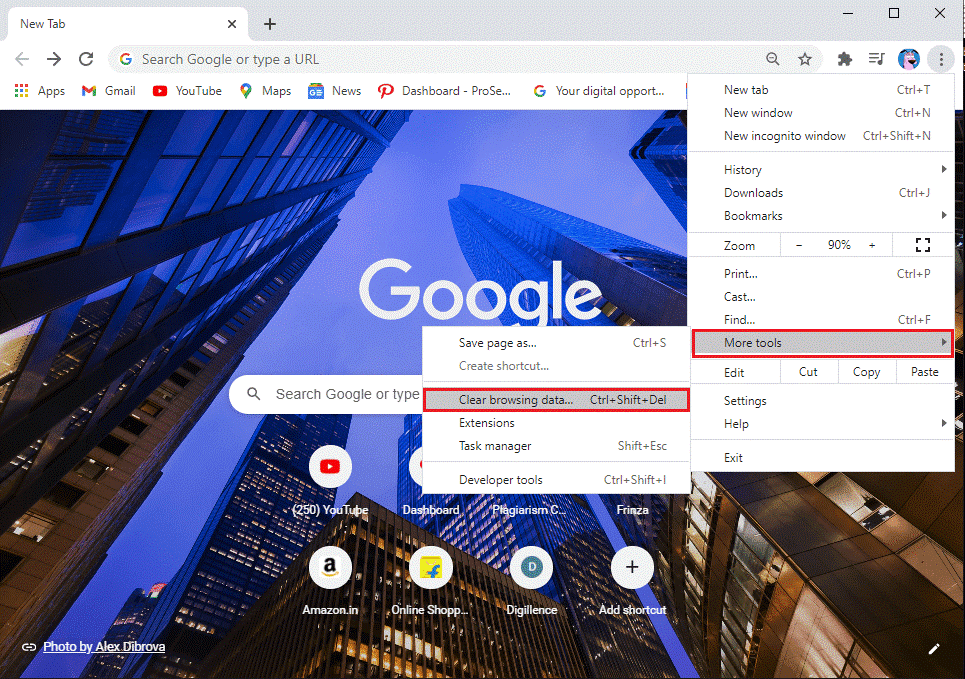
- Ezután kattintson a Böngészési adatok törlése…
- A művelet végrehajtásához kiválaszthatja az Időtartományt .
- Abban az esetben, ha a teljes adatot el szeretné távolítani, válassza a Minden idők lehetőséget , majd az Adatok törlése lehetőséget .
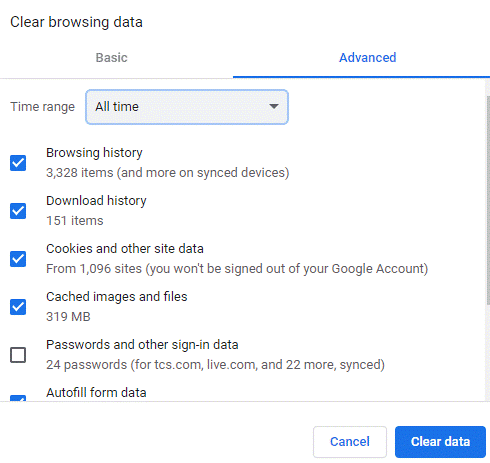
Megjegyzés: Győződjön meg arról, hogy a cookie-k és egyéb webhelyadatok, a gyorsítótárazott képek és fájlok ki vannak jelölve, mielőtt folytatná a lépéseket.
Miután az összes cookie-t és a gyorsítótárat eltávolította a böngészőből, streameljen bármilyen videót a Paramount Plus-on, és ellenőrizze, hogy a hibakód kijavított-e.
7. megoldás: Törölje az előfizetést, és jelentkezzen be újra a Paramount Plus App
Ha a 4200-as hibakód miatt problémába ütközik a Paramount Plus alkalmazás tartalmához való hozzáféréssel, a legjobb, ha lemondja előfizetését, és újra bejelentkezik. Ennek vissza kell állítania fiókját, és segíthet a probléma megoldásában. Mielőtt elkezdené, győződjön meg arról, hogy eszköze erős internetkapcsolattal rendelkezik, és hogy az alkalmazás legfrissebb verzióját használja.
- Nyisson meg egy új lapot a böngészőjében, és nyissa meg a Paramount Plus fiókbeállításait .
- Most jelentkezzen be Paramount+ fiókjába.
- Ezután görgessen le a fiókoldalon, és kattintson az Előfizetés lemondása lehetőségre az Előfizetés és számlázás részben.
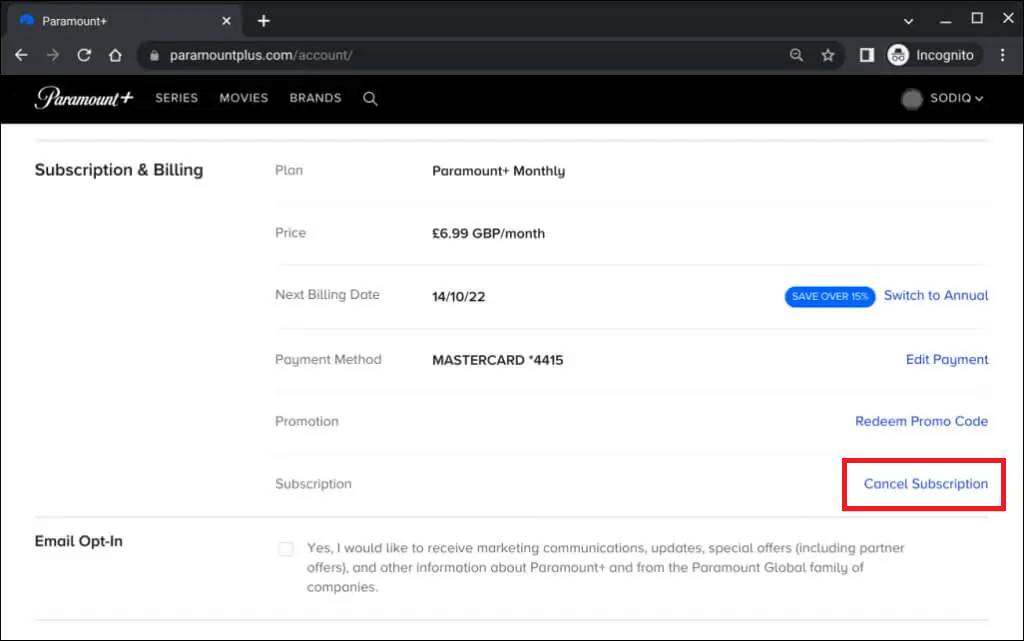
- Most kattintson az IGEN gombra, és a MÉGSEM gombra a folytatáshoz.
- A következő képernyőn válassza ki az Önnek megfelelő okok közül bármelyiket, majd kattintson a TELJES TÖRLÉS gombra a folyamat befejezéséhez.
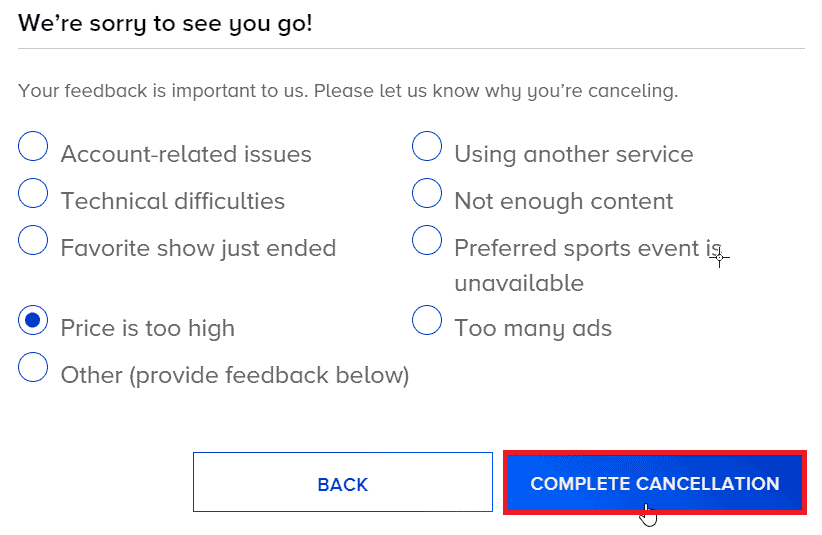
- Most látogassa meg a hivatalos Paramountplus webhelyet .
- Ezután jelentkezzen be Paramount + fiókjába a képernyő jobb felső sarkában található Bejelentkezés lehetőség megnyomásával, és indítsa el a tartalom streamelését. Ellenőrizze, hogy most van-e valamilyen problémája.
Bónusztrükk: Használjon más böngészőket
Mégis, ha a Paramount + 4200-as hibakódot tapasztalja, akkor ideje kipróbálni más böngészőket. Minden böngészőnek megvannak a maga egyedi funkciói, ezért fontos, hogy kipróbálja a különbözőeket, hogy megtalálja az Ön számára legmegfelelőbbet. Ezenkívül frissítse böngészőjét, hogy megvédje magát minden biztonsági fenyegetéstől.
Megpróbálhat más streaming eszközöket is kiválasztani, például okostelefonokat, lapokat vagy TV-t , és ellenőrizheti, hogy ez segít-e vagy sem.
Ha kipróbálta az ebben az útmutatóban felsorolt összes hibaelhárítási módszert, de továbbra is a 4200-as hibakóddal szembesül a paramount plus-on, akkor mindössze annyit kell tennie, hogy felveszi a kapcsolatot a Paramount Plus ügyfélszolgálati csapatával jobb segítségért és tanácsért.
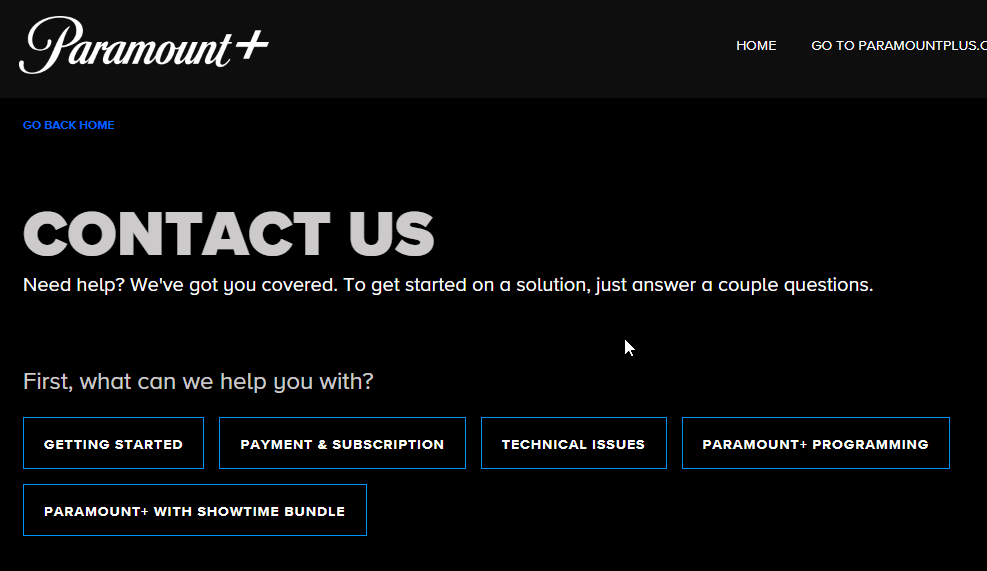
Javasolt megoldás – Javítsa ki a különféle számítógépes problémákat és hibákat
Az eszköz kijavítja a gyakori számítógépes hibákat, például a rendszerfájlok sérülését, és megvéd a fájlvesztéstől, a rosszindulatú programoktól, a hardverhibáktól, a BSOD-hibáktól stb.
Nos, ez nem csak a hibákat javítja ki, hanem javítja a Windows PC teljesítményét is.
Következtetés
Tehát ez a 4200-as Paramount+ hibakódról szól, próbálja ki a cikkben felsorolt megoldásokat. A felsorolt megoldások gyakoriak, és különböző használt eszközökön is végrehajthatók.
Reméljük, hogy útmutatónk működik az Ön számára, próbálja ki alaposan a felsorolt megoldásokat, és kezdje el hiba nélkül streamelni a Paramount Plust.
Sok szerencsét..!
![Hogyan lehet élő közvetítést menteni a Twitch-en? [KIFEJEZETT] Hogyan lehet élő közvetítést menteni a Twitch-en? [KIFEJEZETT]](https://img2.luckytemplates.com/resources1/c42/image-1230-1001202641171.png)
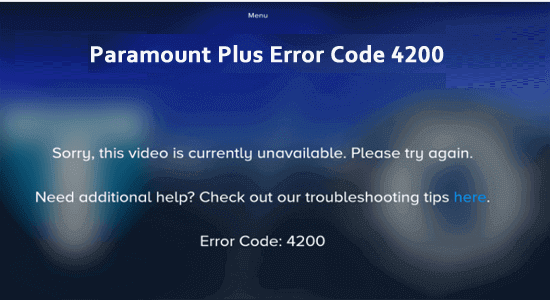
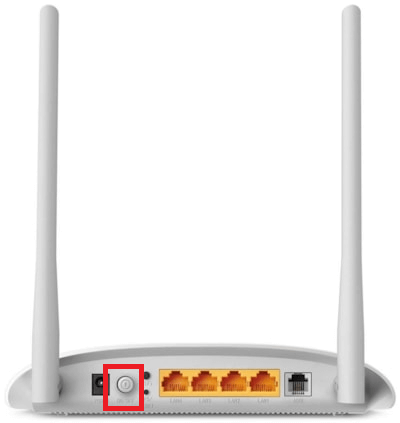
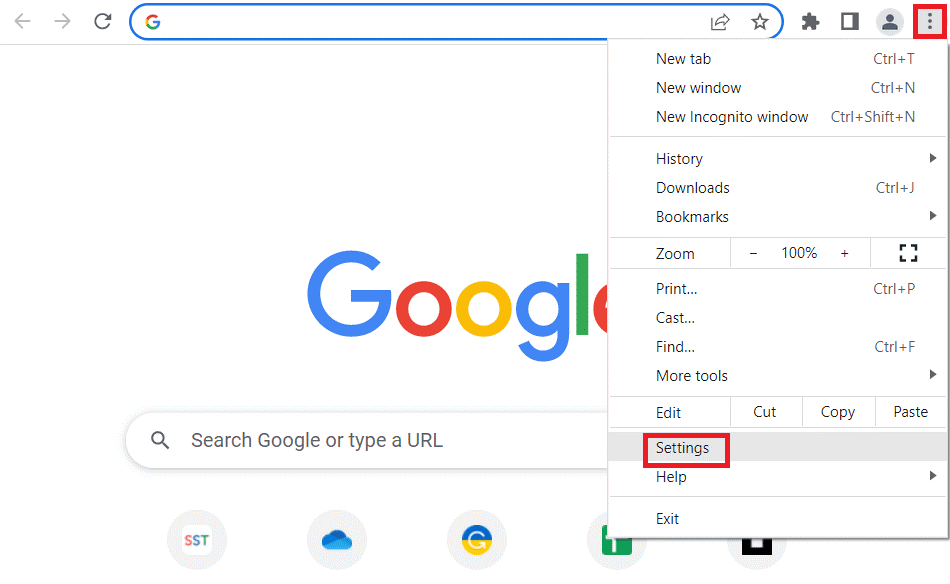
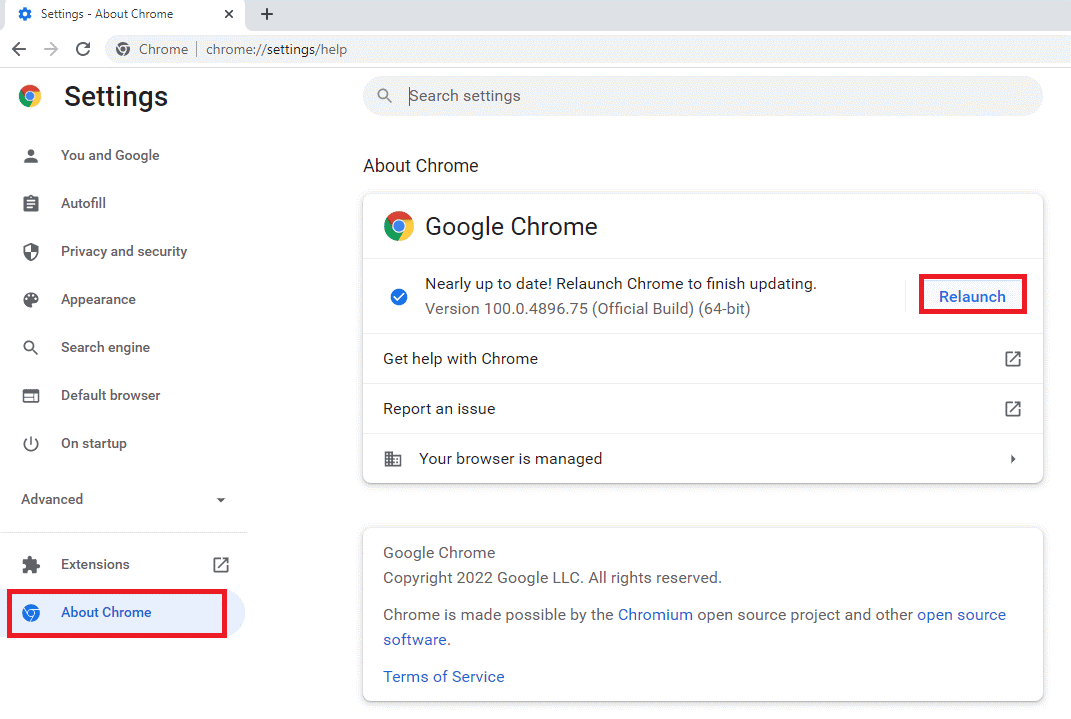
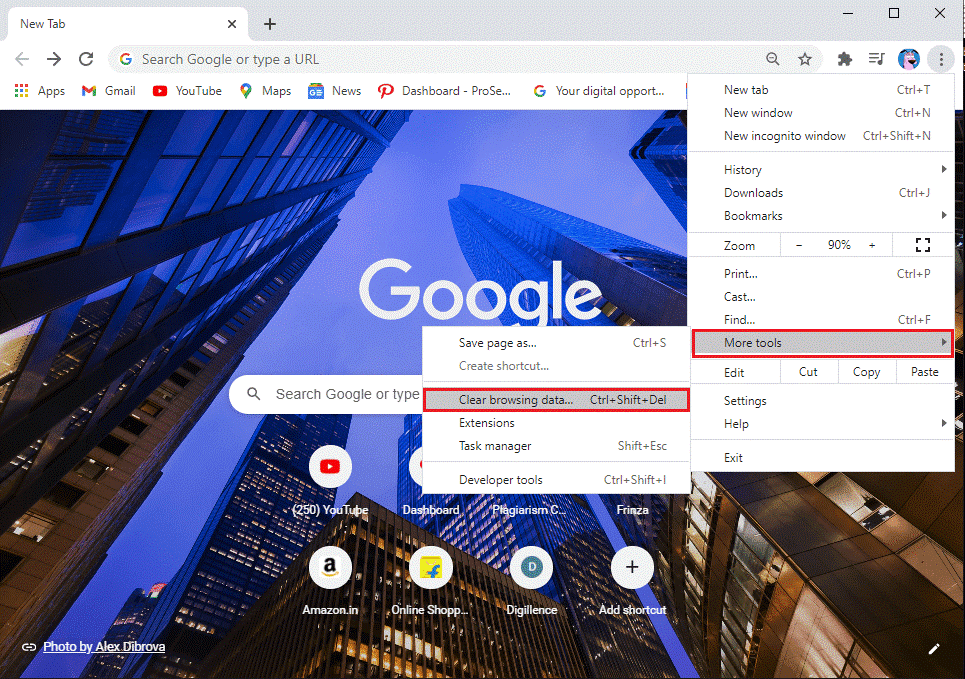
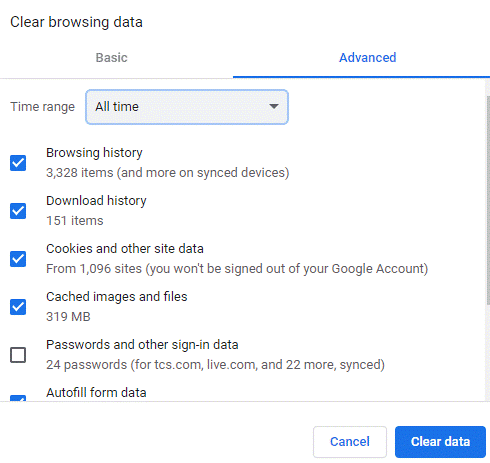
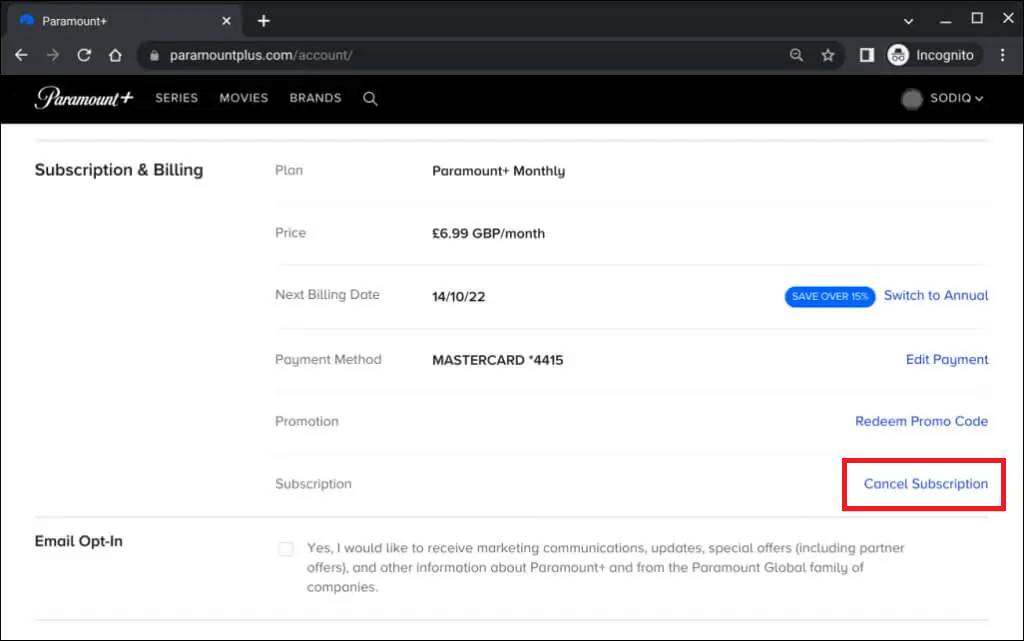
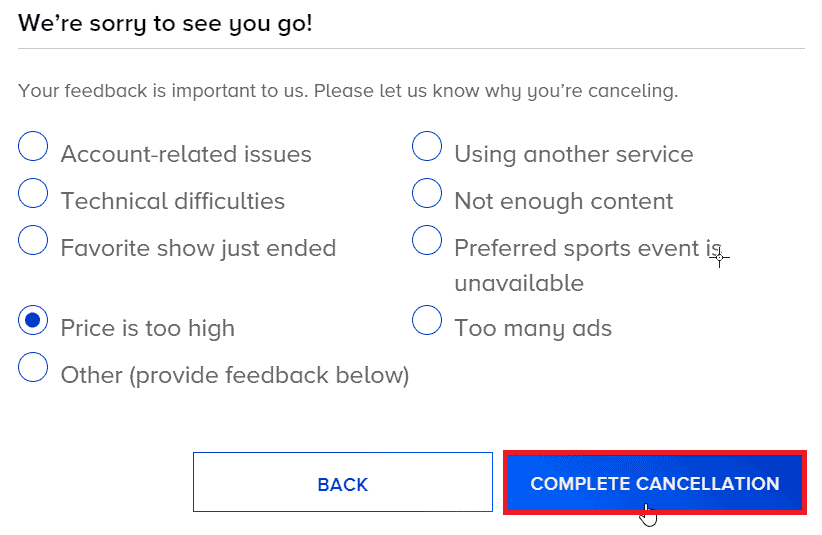
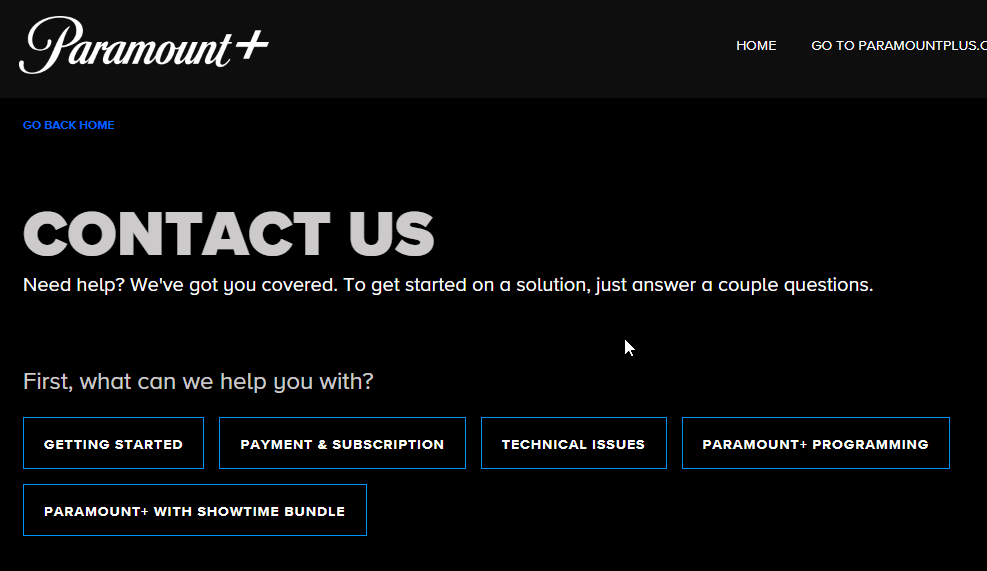


![[JAVÍTOTT] „A Windows előkészítése, ne kapcsolja ki a számítógépet” a Windows 10 rendszerben [JAVÍTOTT] „A Windows előkészítése, ne kapcsolja ki a számítógépet” a Windows 10 rendszerben](https://img2.luckytemplates.com/resources1/images2/image-6081-0408150858027.png)

![Rocket League Runtime Error javítása [lépésről lépésre] Rocket League Runtime Error javítása [lépésről lépésre]](https://img2.luckytemplates.com/resources1/images2/image-1783-0408150614929.png)



